Integrace jednotného přihlašování Microsoft Entra s katalogem Alation Data Catalog
V tomto kurzu se dozvíte, jak integrovat Alation Data Catalog s Microsoft Entra ID. Když integrujete katalog Alation Data Catalog s Microsoft Entra ID, můžete:
- Řízení v Microsoft Entra ID, který má přístup ke službě Alation Data Catalog.
- Povolte uživatelům automatické přihlášení ke službě Alation Data Catalog pomocí svých účtů Microsoft Entra.
- Spravujte účty v jednom centrálním umístění.
Požadavky
Pokud chcete integrovat Microsoft Entra ID s katalogem Alation Data Catalog, potřebujete:
- Předplatné Microsoft Entra. Pokud předplatné nemáte, můžete získat bezplatný účet.
- Předplatné s povoleným jednotným přihlašováním (SSO) katalogu Alation Data Catalog
Popis scénáře
V tomto kurzu nakonfigurujete a otestujete jednotné přihlašování Microsoft Entra v testovacím prostředí.
- Alation Data Catalog podporuje jednotné přihlašování iniciované sp i IDP .
- Alation Data Catalog podporuje zřizování uživatelů podle času .
Poznámka:
Identifikátor této aplikace je pevná řetězcová hodnota, takže v jednom tenantovi je možné nakonfigurovat pouze jednu instanci.
Přidání katalogu Alation Data Catalog z galerie
Pokud chcete nakonfigurovat integraci katalogu Alation Data Catalog do Microsoft Entra ID, musíte přidat katalog Alation Data Catalog z galerie do seznamu spravovaných aplikací SaaS.
- Přihlaste se do Centra pro správu Microsoft Entra jako alespoň správce cloudových aplikací.
- Přejděte k podnikovým aplikacím>Identita>Aplikace>– Nová aplikace.
- V části Přidat z galerie zadejte do vyhledávacího pole katalog Alation Data Catalog.
- Na panelu výsledků vyberte Katalog dat a pak přidejte aplikaci. Počkejte několik sekund, než se aplikace přidá do vašeho tenanta.
Alternativně můžete také použít Průvodce konfigurací podnikové aplikace. V tomto průvodci můžete do tenanta přidat aplikaci, přidat uživatele nebo skupiny do aplikace, přiřadit role a také si projít konfiguraci jednotného přihlašování. Přečtěte si další informace o průvodcích Microsoft 365.
Konfigurace a testování jednotného přihlašování Microsoft Entra pro Alation Data Catalog
Nakonfigurujte a otestujte jednotné přihlašování Microsoft Entra s katalogem Alation Data Catalog pomocí testovacího uživatele s názvem B.Simon. Aby jednotné přihlašování fungovalo, musíte vytvořit vztah propojení mezi uživatelem Microsoft Entra a souvisejícím uživatelem v katalogu Alation Data Catalog.
Pokud chcete nakonfigurovat a otestovat jednotné přihlašování Microsoft Entra s katalogem Alation Data Catalog, proveďte následující kroky:
- Nakonfigurujte jednotné přihlašování Microsoft Entra – aby uživatelé mohli tuto funkci používat.
- Vytvoření testovacího uživatele Microsoft Entra ID – k otestování jednotného přihlašování Microsoft Entra pomocí B.Simon.
- Přiřaďte testovacího uživatele Microsoft Entra ID – aby B.Simon mohl používat jednotné přihlašování Microsoft Entra.
- Konfigurace jednotného přihlašování katalogu Alation Data Catalog – konfigurace nastavení jednotného přihlašování na straně aplikace
- Vytvoření testovacího uživatele katalogu Alation Data Catalog – aby měl protějšek B.Simon v Alation Data Catalog, který je propojený s reprezentací ID Microsoft Entra uživatele.
- Otestujte jednotné přihlašování a ověřte, jestli konfigurace funguje.
Konfigurace jednotného přihlašování Microsoft Entra
Následujícím postupem povolíte jednotné přihlašování Microsoft Entra v Centru pro správu Microsoft Entra.
Přihlaste se do Centra pro správu Microsoft Entra jako alespoň správce cloudových aplikací.
Přejděte k podnikovým aplikacím>identit>>alation Data Catalog>– jednotné přihlašování.
Na stránce Vybrat metodu jednotného přihlašování vyberte SAML.
Na stránce Nastavení jednotného přihlašování pomocí SAML klikněte na ikonu tužky pro základní konfiguraci SAML a upravte nastavení.

V části Základní konfigurace SAML proveďte následující kroky:
a. Do textového pole Identifikátor zadejte adresu URL:
http://alation.com/b. Do textového pole Adresa URL odpovědi zadejte adresu URL pomocí následujícího vzoru:
https://<Customer_Name>.<Domain>.<Extension>/saml2/acs/Pokud chcete nakonfigurovat aplikaci v režimu inicializace sp, proveďte následující krok:
Do textového pole Přihlašovací adresa URL zadejte adresu URL pomocí následujícího vzoru:
https://<Customer_Name>.<Domain>.<Extension>/Poznámka:
Tyto hodnoty nejsou reálné. Aktualizujte tyto hodnoty pomocí skutečné adresy URL odpovědi a přihlašovací adresy URL. Pokud chcete získat tyto hodnoty, obraťte se na tým podpory Alation Data Catalog. Můžete se také podívat na vzory uvedené v části Základní konfigurace SAML v Centru pro správu Microsoft Entra.
Aplikace Alation Data Catalog očekává kontrolní výrazy SAML v určitém formátu, což vyžaduje přidání mapování vlastních atributů na konfiguraci atributů tokenu SAML. Následující snímek obrazovky ukazuje seznam výchozích atributů.

Poznámka:
V části Spravovat deklaraci identity identifikátoru uživatele (ID názvu) zvolte formát identifikátoru názvu jako trvalý z rozevíracího seznamu v části Spravovat deklaraci identity a klikněte na Uložit.
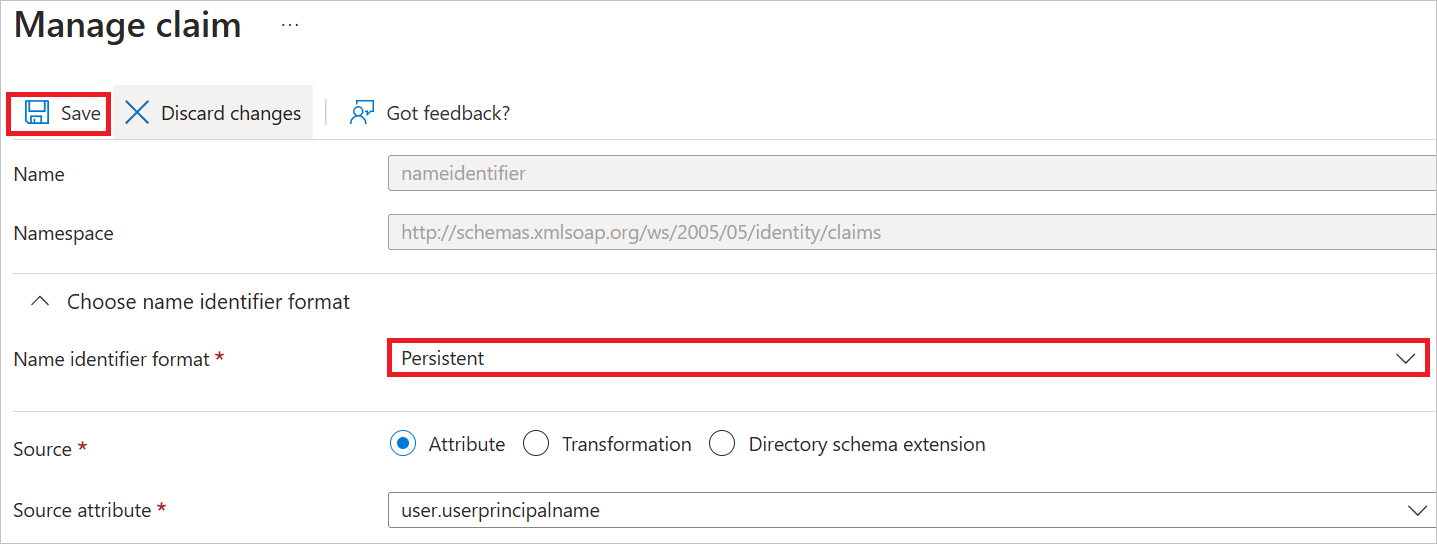
Kromě výše uvedeného očekává aplikace Alation Data Catalog několik dalších atributů, které se předávají zpět v odpovědi SAML, které jsou uvedeny níže. Tyto atributy jsou také předem vyplněné, ale můžete je zkontrolovat podle svých požadavků.
Název Zdrojový atribut urn:oid:2.5.4.42 user.givenname urn:oid:2.5.4.4 user.last urn:oid:0.9.2342.19200300.100.1.3 user.mail urn:oid:0.9.2342.19200300.100.1.1 user.userprincipalname urn:oid:2.5.4.12 user.jobtitle Poznámka:
U všech výše uvedených požadovaných deklarací identity zvolte formát identifikátoru názvu jako identifikátor URI v rozevíracím seznamu v části Spravovat deklarace identity a klikněte na Uložit.
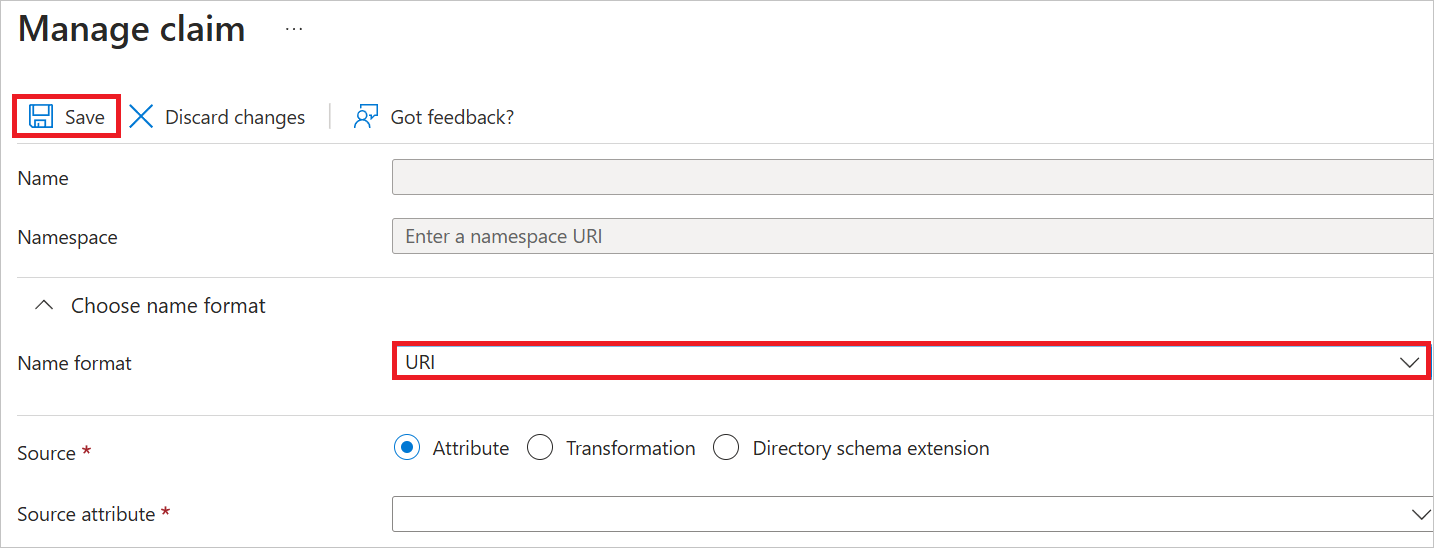
Na stránce Nastavit jednotné přihlašování pomocí SAML v části Podpisový certifikát SAML vyhledejte XML federačních metadat a vyberte Stáhnout a stáhněte certifikát a uložte ho do počítače.

V části Nastavit katalog dat alation zkopírujte odpovídající adresy URL podle vašeho požadavku.

Vytvoření testovacího uživatele Microsoft Entra ID
V této části vytvoříte testovacího uživatele v Centru pro správu Microsoft Entra s názvem B.Simon.
- Přihlaste se do Centra pro správu Microsoft Entra jako alespoň správce uživatelů.
- Přejděte do části Identita>Uživatelé>Všichni uživatelé.
- V horní části obrazovky vyberte Nový uživatel>Vytvořit nového uživatele.
- Ve vlastnostech uživatele postupujte takto:
- Do pole Zobrazovaný název zadejte
B.Simon. - Do pole Hlavní název uživatele zadejte .username@companydomain.extension Například
B.Simon@contoso.com. - Zaškrtněte políčko Zobrazit heslo a potom poznamenejte hodnotu, která se zobrazí v poli Heslo.
- Vyberte Zkontrolovat a vytvořit.
- Do pole Zobrazovaný název zadejte
- Vyberte Vytvořit.
Přiřazení testovacího uživatele Microsoft Entra ID
V této části povolíte B.Simonu používat jednotné přihlašování Microsoft Entra tím, že udělíte přístup ke službě Alation Data Catalog.
- Přihlaste se do Centra pro správu Microsoft Entra jako alespoň správce cloudových aplikací.
- Přejděte do katalogu Alation Data Catalog podnikových aplikací>identit.>>
- Na stránce s přehledem aplikace vyberte Uživatelé a skupiny.
- Vyberte Přidat uživatele nebo skupinu a pak v dialogovém okně Přidat přiřazení vyberte Uživatelé a skupiny.
- V dialogovém okně Uživatelé a skupiny vyberte B.Simon ze seznamu Uživatelé a potom klikněte na tlačítko Vybrat v dolní části obrazovky.
- Pokud očekáváte přiřazení role uživatelům, můžete ji vybrat v rozevíracím seznamu Vybrat roli . Pokud pro tuto aplikaci nebyla nastavena žádná role, zobrazí se vybraná výchozí role pro přístup.
- V dialogovém okně Přidat přiřazení klikněte na tlačítko Přiřadit .
Konfigurace jednotného přihlašování katalogu dat alation
Pokud chcete nakonfigurovat jednotné přihlašování na straně katalogu Alation Data Catalog , musíte odeslat stažený kód XML federačních metadat a odpovídající zkopírované adresy URL z Centra pro správu Microsoft Entra týmu podpory Alation Data Catalog. Toto nastavení nastaví tak, aby bylo správně nastavené připojení jednotného přihlašování SAML na obou stranách.
Vytvoření testovacího uživatele katalogu Alation Data Catalog
V této části se v katalogu Alation Data Catalog vytvoří uživatel Britta Simon. Alation Data Catalog podporuje zřizování uživatelů za běhu, které je ve výchozím nastavení povolené. V této části není žádná položka akce. Pokud uživatel v katalogu Alation Data Catalog ještě neexistuje, vytvoří se po ověření nový.
Testování jednotného přihlašování
V této části otestujete konfiguraci jednotného přihlašování Microsoft Entra s následujícími možnostmi.
Inicializovaná aktualizace:
Klikněte na Otestovat tuto aplikaci v Centru pro správu Microsoft Entra. Tím se přesměruje na přihlašovací adresu URL katalogu Alation Data Catalog, kde můžete zahájit tok přihlášení.
Přejděte přímo na přihlašovací adresu URL katalogu Alation Data Catalog a spusťte odsud tok přihlášení.
Iniciovaný protokol IDP:
- Klikněte na Otestovat tuto aplikaci v Centru pro správu Microsoft Entra a měli byste být automaticky přihlášeni ke službě Alation Data Catalog, pro kterou jste nastavili jednotné přihlašování.
K otestování aplikace v libovolném režimu můžete také použít Microsoft Moje aplikace. Když kliknete na dlaždici Alation Data Catalog v Moje aplikace, pokud je nakonfigurovaný v režimu sp, budete přesměrováni na přihlašovací stránku aplikace pro inicializace toku přihlášení a pokud je nakonfigurovaný v režimu IDP, měli byste být automaticky přihlášení ke službě Alation Data Catalog, pro kterou jste nastavili jednotné přihlašování. Další informace o Moje aplikace naleznete v tématu Úvod do Moje aplikace.
Další kroky
Po konfiguraci katalogu Alation Data Catalog můžete vynutit řízení relace, které chrání exfiltraci a infiltraci citlivých dat vaší organizace v reálném čase. Řízení relací se rozšiřuje z podmíněného přístupu. Přečtěte si, jak vynutit řízení relací pomocí Programu Microsoft Defender for Cloud Apps.
Váš názor
Připravujeme: V průběhu roku 2024 budeme postupně vyřazovat problémy z GitHub coby mechanismus zpětné vazby pro obsah a nahrazovat ho novým systémem zpětné vazby. Další informace naleznete v tématu: https://aka.ms/ContentUserFeedback.
Odeslat a zobrazit názory pro